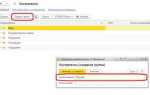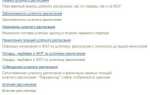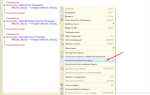Разработка сайта на локальном сервере с использованием OpenServer позволяет сэкономить время и ресурсы, особенно на этапе тестирования. Однако на определённом этапе проект необходимо перенести в рабочее пространство – на хостинг, поддерживающий WordPress. Без точной последовательности действий легко столкнуться с ошибками подключения к базе данных, некорректной работой ссылок или потерей контента.
Первым шагом является экспорт базы данных из phpMyAdmin локального сервера. Рекомендуется использовать формат SQL и включить опцию «Добавить команды DROP TABLE», чтобы обеспечить чистую установку. Далее необходимо перенести все файлы сайта – папку с WordPress, включая темы, плагины и загруженные медиафайлы – через FTP-клиент, например FileZilla, в корневой каталог на хостинге.
После загрузки файлов важно отредактировать файл wp-config.php, указав актуальные параметры: имя базы данных, логин, пароль и адрес сервера базы данных. Обычно на хостинге в роли сервера указывается localhost, но некоторые провайдеры используют другой адрес, который нужно уточнить в панели управления.
Финальный этап – корректировка ссылок и путей в базе данных. Простая замена домена вручную приведёт к ошибкам, так как WordPress сериализует данные. Для безопасного обновления используется утилита Search Replace DB или плагин Better Search Replace. В процессе важно заменить старый URL, например http://localhost/mysite, на рабочий домен, включая протокол.
Проверка работоспособности сайта после переноса включает тестирование всех страниц, форм, подключений к внешним сервисам и функций плагинов. Только после этого можно считать перенос завершённым и приступить к настройке кэширования и безопасности на сервере.
Подготовка базы данных и экспорт из phpMyAdmin в OpenServer
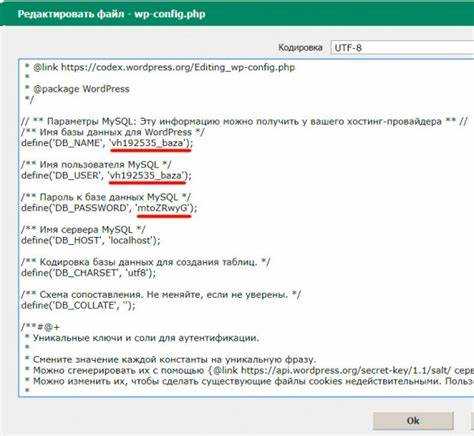
Перед переносом сайта необходимо подготовить и экспортировать базу данных с локального сервера OpenServer. Это обеспечит сохранность всех данных WordPress, включая записи, страницы, настройки и пользовательскую информацию.
- Запустите OpenServer и откройте phpMyAdmin, используя ссылку
http://localhost/phpmyadmin/. - Выберите нужную базу данных из списка в левой панели. Название базы данных можно уточнить в файле
wp-config.phpпроекта, в параметреDB_NAME. - Убедитесь, что в базе нет лишних таблиц. Удалите резервные или временные таблицы, если они не нужны для переноса.
- Перейдите во вкладку «Экспорт» в верхнем меню.
- Выберите метод «Обычный» и формат «SQL».
- Нажмите «Ок» для начала экспорта. Будет загружен .sql-файл с полной структурой и содержимым базы.
Рекомендуется проверять размер экспортируемого файла. Если он превышает 100 МБ, включите сжатие на вкладке «Пользовательский» – выберите формат «zip» или «gzip». Это упростит загрузку на хостинг и снизит вероятность ошибок при импорте.
Дополнительно:
- Проверьте кодировку базы данных – должна быть
utf8mb4. - Исключите автоматические резервные таблицы плагинов, если они не нужны на новом сервере.
- Проверьте наличие префикса таблиц
wp_или другого – он потребуется при настройке конфигурации на хостинге.
Сбор и копирование файлов сайта из директории OpenServer
Откройте директорию, в которой установлен OpenServer. По умолчанию это C:\OpenServer\domains\. Найдите папку с именем вашего локального домена, например mysite.local.
Скопируйте всю содержимую структуру этой папки, включая подкаталоги, файлы CMS, пользовательские темы, плагины и медиафайлы. Убедитесь, что присутствуют файлы wp-config.php, .htaccess (если он создан), а также папки wp-content, wp-includes и wp-admin.
Не копируйте папки cgi-bin или другие системные каталоги OpenServer – они не используются на хостинге.
Перед копированием очистите кэш-папки плагинов, если используется кеширующий механизм (например, wp-content/cache), чтобы избежать ошибок после переноса. Также рекомендуется временно отключить плагины через переименование папки plugins.
Создайте архив ZIP со всеми файлами сайта. Это упростит загрузку на хостинг и снизит риск повреждения структуры при передаче.
Создание базы данных на хостинге и настройка доступа
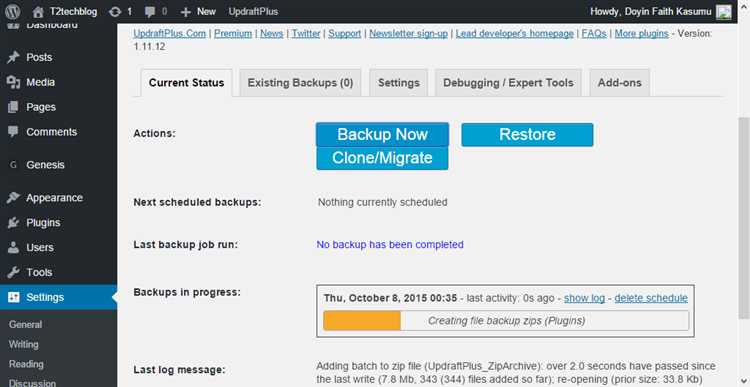
Перейдите в панель управления хостингом (например, cPanel или ISPmanager) и найдите раздел «Базы данных» или «MySQL». Нажмите «Создать базу данных» и укажите уникальное имя, например, wp_site2025.
После создания базы данных добавьте нового пользователя. Укажите имя пользователя (например, user_wp2025) и задайте сложный пароль: не менее 12 символов, с использованием заглавных букв, цифр и символов. Сохраните эти данные отдельно.
Назначьте созданного пользователя к базе данных и предоставьте ему все права (в большинстве панелей используется опция «Все привилегии»). Это необходимо для полноценной работы WordPress.
Перейдите к файлу wp-config.php в корне сайта и укажите точные значения:
define('DB_NAME', 'wp_site2025');
define('DB_USER', 'user_wp2025');
define('DB_PASSWORD', 'указанный_пароль');
define('DB_HOST', 'localhost');
Если хостинг использует нестандартный адрес сервера баз данных (не localhost), уточните его в документации хостинга или через техподдержку и подставьте в DB_HOST.
После сохранения изменений загрузите wp-config.php на сервер, заменив существующий файл. Убедитесь, что сайт подключается к базе данных: при открытии главной страницы не должно быть ошибок соединения.
Загрузка файлов сайта на хостинг через FTP-клиент
Для передачи файлов сайта с OpenServer на хостинг используется FTP-клиент, например, FileZilla. Перед началом потребуется узнать FTP-доступ к хостингу: адрес сервера, логин, пароль и, при необходимости, порт (обычно 21).
Откройте FileZilla и введите полученные данные в поля панели быстрого подключения. Нажмите «Быстрое соединение». После подключения в правой части окна отобразится структура папок на сервере, а в левой – локальные файлы вашего компьютера.
Перейдите в корневую директорию хостинга, чаще всего это папка public_html или www. Удалите из неё все ненужные или предустановленные файлы, если это допустимо. Затем выберите в левой части все файлы вашего сайта из папки OpenServer – файлы WordPress, wp-content, wp-config.php, .htaccess и другие – и перетащите их в правую часть для загрузки на сервер.
Обязательно дождитесь окончания копирования. Если соединение обрывается, нажмите правой кнопкой по неудавшейся передаче и выберите «Повторить». После завершения убедитесь, что структура каталогов и количество файлов совпадают с локальной копией.
Не загружайте базу данных через FTP – для этого используется phpMyAdmin или другой инструмент управления MySQL на хостинге.
Импорт базы данных на хостинге через phpMyAdmin
Для переноса базы данных с OpenServer на хостинг выполните следующие шаги через phpMyAdmin, доступный в панели управления хостинга (например, cPanel или ISPmanager).
- Авторизуйтесь в панели хостинга и откройте phpMyAdmin.
- Создайте новую базу данных с таким же именем, которое указано в файле
wp-config.php. - Выберите созданную базу данных в списке слева. Убедитесь, что она пуста.
- Перейдите на вкладку «Импорт» в верхнем меню.
- Нажмите «Выбрать файл» и загрузите файл дампа базы данных, экспортированный из OpenServer (обычно с расширением
.sql). - Убедитесь, что выбран формат «SQL», а кодировка установлена в
utf8(если ваша база использует её). - Нажмите «ОК» (или «Вперёд») для начала импорта. Дождитесь завершения процесса без ошибок.
После импорта проверьте таблицу wp_options:
- Измените значения
siteurlиhomeна актуальный адрес сайта, если он отличается от локального.
Если база весит более 100 МБ, используйте импорт через консоль или инструмент BigDump – phpMyAdmin может не справиться с большими файлами из-за ограничений сервера.
Редактирование файла wp-config.php под параметры хостинга
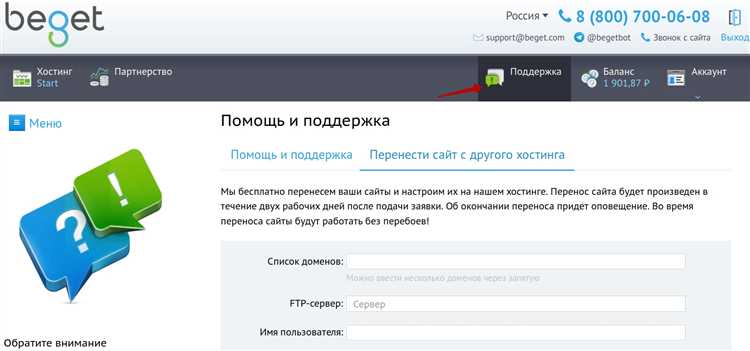
После переноса сайта с OpenServer на хостинг WordPress, важно корректно настроить файл wp-config.php для правильной работы на новом сервере. Этот файл содержит конфигурационные данные, которые необходимы для связи сайта с базой данных и для настройки некоторых параметров. Рассмотрим основные изменения, которые необходимо внести в wp-config.php в зависимости от параметров хостинга.
1. Настройка параметров базы данных
В первую очередь, нужно указать данные для подключения к базе данных. Хостинг-провайдер предоставит вам эти параметры после регистрации аккаунта. Обычно это:
- DB_NAME – имя базы данных;
- DB_USER – имя пользователя базы данных;
- DB_PASSWORD – пароль к базе данных;
- DB_HOST – адрес хоста базы данных. Обычно это ‘localhost’, но иногда у хостинга может быть другой адрес (например, ‘127.0.0.1’ или специфичный адрес, предоставленный хостингом).
Пример:
define('DB_NAME', 'имя_вашей_базы_данных');
define('DB_USER', 'пользователь_базы_данных');
define('DB_PASSWORD', 'пароль_к_базе_данных');
define('DB_HOST', 'localhost');
2. Настройка ключей безопасности
Для улучшения безопасности сайта, хостинг может предложить новые ключи безопасности. Эти ключи используются для улучшения защиты сессий, куки-файлов и других данных пользователя. Для обновления этих ключей используйте генератор ключей WordPress на официальном сайте или задайте уникальные значения вручную.
Пример:
define('AUTH_KEY', 'уникальный_ключ');
define('SECURE_AUTH_KEY', 'уникальный_ключ');
define('LOGGED_IN_KEY', 'уникальный_ключ');
define('NONCE_KEY', 'уникальный_ключ');
define('AUTH_SALT', 'уникальный_соль');
define('SECURE_AUTH_SALT', 'уникальный_соль');
define('LOGGED_IN_SALT', 'уникальный_соль');
define('NONCE_SALT', 'уникальный_соль');
3. Настройка путей к директориям
Некоторые хостинг-платформы могут требовать установки конкретных путей для загрузки файлов или кэширования. Если на вашем хостинге используются специфичные пути, замените их в соответствующих директивах. Например, если хостинг предоставляет возможность использовать директорию для временных файлов, настройте ее в wp-config.php.
Пример:
define('WP_TEMP_DIR', '/путь/к/директории/tmp');
4. Настройка режимов отладки
Для отладки на новом хостинге можно активировать режим отладки, что поможет выявить ошибки на сайте. Включите отладку, установив параметр WP_DEBUG в true.
Пример:
define('WP_DEBUG', true);
define('WP_DEBUG_LOG', true);
define('WP_DEBUG_DISPLAY', false);
5. Настройка URL сайта
Если URL сайта был изменен, вам нужно будет указать новый адрес в wp-config.php. Это поможет избежать ошибок с неправильным отображением сайта после его переноса.
Пример:
define('WP_HOME', 'http://новый_адрес_сайта');
define('WP_SITEURL', 'http://новый_адрес_сайта');
6. Оптимизация для хостинга с ограничениями
Если хостинг имеет ограничения на использование памяти или времени выполнения, настройте соответствующие параметры для увеличения производительности. Например, увеличьте лимит памяти, если планируете использовать ресурсоемкие плагины или темы.
Пример:
define('WP_MEMORY_LIMIT', '256M');
define('WP_MAX_MEMORY_LIMIT', '512M');
7. Настройка для многосайтовой сети
Если на вашем сайте используется мультисайтовая сеть, убедитесь, что активированы нужные параметры для работы с несколькими сайтами на одной установке WordPress.
Пример:
define('WP_ALLOW_MULTISITE', true);
После внесения всех изменений сохраните файл wp-config.php и загрузите его на сервер в корневую директорию вашего сайта. Это обеспечит правильную работу сайта на новом хостинге с учетом специфики его настроек и возможностей.
Настройка домена и проверка корректной работы сайта
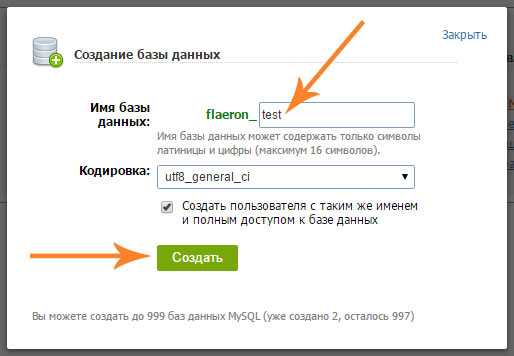
После изменения DNS-записей важно дождаться их распространения, что может занять до 48 часов, хотя в большинстве случаев это происходит быстрее. Для проверки правильности настроек можно использовать инструменты, такие как nslookup или онлайн-сервисы, такие как WhatsMyDNS, чтобы убедиться, что домен указывает на нужный IP-адрес.
На следующем этапе нужно убедиться, что сайт корректно работает на новом сервере. Для этого достаточно проверить, открывается ли сайт через доменное имя в браузере. Если сайт не загружается или появляется ошибка, стоит проверить настройки в файле wp-config.php, особенно параметры DB_NAME, DB_USER, DB_PASSWORD и DB_HOST, которые могут измениться после переноса базы данных. Также полезно проверять логи ошибок на сервере для выявления возможных проблем.
Дополнительно рекомендуется провести тестирование через инструменты Google PageSpeed Insights и GTmetrix. Они помогут выявить потенциальные проблемы с производительностью, которые могли возникнуть при переносе сайта, а также предложат оптимизации для улучшения скорости загрузки страниц.
Не забывайте о проверке работоспособности всех функциональных элементов сайта, включая формы, кнопки и динамические компоненты. Иногда при переносе могут возникать проблемы с путями к ресурсам или с правами доступа, что также требует внимания.
Вопрос-ответ:
Как перенести сайт с OpenServer на хостинг WordPress?
Для переноса сайта с локального сервера OpenServer на хостинг WordPress необходимо выполнить несколько шагов. Во-первых, нужно подготовить сайт: сделать полный бекап файлов и базы данных с OpenServer. Затем, зарегистрировать аккаунт на хостинге WordPress и создать новую установку WordPress. После этого загрузите файлы сайта через FTP и импортируйте базу данных с помощью phpMyAdmin на хостинге. После завершения загрузки файлов и базы данных, необходимо обновить конфигурационные файлы, такие как wp-config.php, чтобы настроить подключение к базе данных на новом хостинге. Также, возможно, потребуется настроить DNS и доменные записи.
Какие могут быть проблемы при переносе сайта с OpenServer на хостинг WordPress?
Одной из распространенных проблем является несовпадение версий PHP на локальном сервере OpenServer и на хостинге WordPress, что может вызвать ошибки при запуске сайта. Также возможно, что на хостинге будут ограничения по размеру файлов для загрузки или по времени выполнения скриптов, что может повлиять на процесс переноса больших данных. Еще одной проблемой может стать неправильная настройка базы данных, особенно если она использует специфические настройки, не поддерживаемые на хостинге. Чтобы минимизировать риски, важно внимательно проверять настройки хостинга и совместимость версий PHP и MySQL.
Нужно ли менять домен при переносе сайта с OpenServer на хостинг WordPress?
Если у вас уже есть зарегистрированный домен, то его менять не нужно. Однако потребуется обновить записи DNS, чтобы домен указывал на новый сервер, где теперь размещен ваш сайт. Для этого необходимо изменить записи A и CNAME в панели управления регистратора домена, указав на IP-адрес вашего хостинга. Обычно это можно сделать через административную панель хостинга или через панель управления регистратора домена.
Как сохранить структуру URL после переноса сайта на хостинг WordPress?
Для сохранения структуры URL при переносе сайта с OpenServer на хостинг WordPress важно правильно настроить пермалинки на новом сервере. После установки WordPress, в административной панели нужно перейти в раздел «Настройки» и выбрать «Постоянные ссылки». Выберите тот же формат, который был на старом сайте, чтобы URL-структура не изменилась. Если структура URL изменится, можно использовать редиректы 301, чтобы перенаправить старые ссылки на новые. Также проверьте файл .htaccess, чтобы убедиться в правильности настроек переписок URL.
Как проверить, что сайт правильно перенесен с OpenServer на хостинг WordPress?
После переноса сайта важно проверить несколько вещей. Во-первых, убедитесь, что сайт правильно загружается и все страницы отображаются без ошибок. Проверьте работу ссылок, медиафайлов, а также убедитесь, что все плагины и темы корректно работают. Во-вторых, проверьте работу базы данных: правильно ли подгружаются данные из старой базы, нет ли ошибок в отображении информации. В-третьих, проведите тесты на скорость загрузки сайта и убедитесь, что хостинг справляется с нагрузкой. Для более глубокой проверки можно использовать инструменты для проверки доступности и производительности сайта.